用户案例
“各位IT达人们大家好,小弟遇到了一个难题,希望能得到大家的帮助,就是电脑应用搬家怎么搞啊?我想把我现在电脑里装的应用,迁移到这台电脑的其他分区上,手动弄需要一个一个重新装,太麻烦了,应用如何搬家?我听说可以借助工具把应用转移到其他分区,但我不是很懂要怎么操作。除此之外,有没有什么要注意的问题呢?比如系统版本、应用数据之类的会有影响吗?在这里先谢谢大家,期待得到大家的回复!”
“大家好,我遇到了个棘手的问题,就是应用搬家!以前不懂电脑,很多软件都安装在了C盘,现在准备将C盘这些软件搬家到其他分区,但不知道怎么操作。所以,想问问大家有没有什么好方法能实现应用搬家呢?我听说有些工具可以实现,但我对软件一窍不通,不知道软件搬家工具怎么选。希望它可以帮我将应用搬家到其他分区,并且包括应用内的设置和账号信息,这样就不用一个个重新登录了。除此之外,在搬家的过程中,是否会数据丢失?在线等答案,谢谢大家!”
如果你也不知道应用搬家要怎么操作,请继续往下阅读,本文向你介绍了应用搬家的好方法。
应用搬家的好方法!
接下来本文将向你介绍3个应用搬家的好方法,你可以先阅读这些方法,然后根据自己的情况选择合适的方法进行操作。
方法1. 通过系统设置进行应用搬家
Windows系统内置的应用管理工具是一个很好用的电脑软件搬家工具,可以帮你将应用从一个分区迁移到另一个分区。
1. 按下“Win+I”组合键打开系统设置,然后点击“应用”。
2. 在“应用和功能”页面中找到你想要迁移的应用程序,点击“移动”,在弹出窗口中选择目标位置,随后点击“移动”以启动应用程序转移任务。
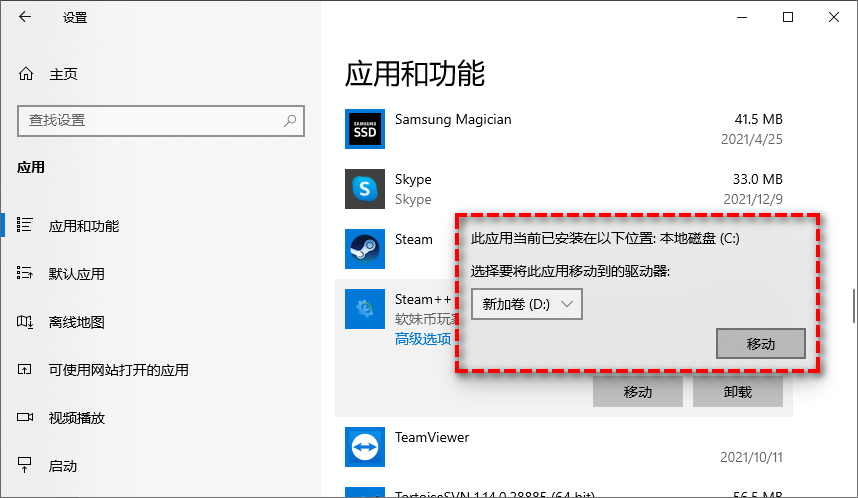
3. 待迁移完成后,在目标位置检查应用能否正常启动即可。
方法2. 复制粘贴应用
复制和粘贴,是众所周知的电脑文件传输方式,已经帮助了无数用户完成各种数据迁移任务,包括应用程序迁移。
1. 先在桌面上右键点击你想要搬家的软件(以微信为例),选择“属性”,在弹出的窗口中找到软件的路径,然后根据该路径找到软件的文件夹。
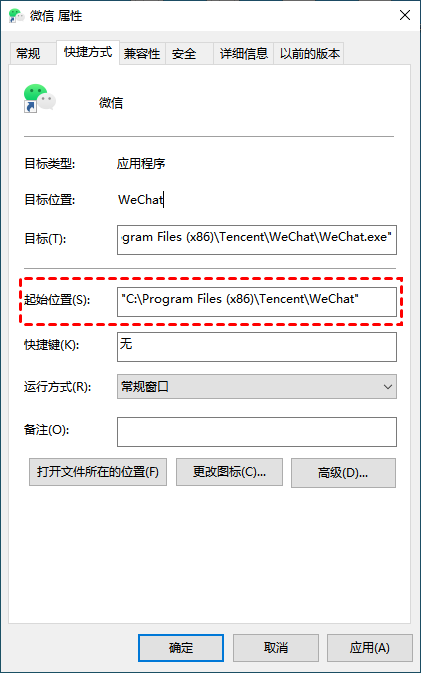
2. 右键点击这个文件夹,选择“复制”,然后在目标位置处点击鼠标右键,选择“粘贴”,即可将整个文件夹搬家到新位置。
3. 复制粘贴完成后检查软件能否正常使用,如果没问题,可以将原位置的文件夹删除以节省空间。
方法3. 使用第三方软件
虽然以上方法可将应用迁移到其他位置,但它们或多或少存在一些限制,想要安全、快速且批量的实现应用搬家,你可以使用傲梅分区助手。
该软件内置的应用迁移功能可以帮助我们轻松的将任意分区中的任意应用迁移到你指定的位置,对于清理指定磁盘空间来说很有帮助。除此之外,你还可以在需要的时候通过“管理/恢复应用程序”功能快速将其恢复到原始位置。
1. 打开傲梅分区助手,在主界面中点击左侧上方的向导栏中的“所有工具”>“应用迁移”。

2. 在弹窗提示页面中点击“下一步”以继续。

3. 目前电脑中可迁移的应用详情将会展示在你的面前,请选择你想要迁移的应用所在的分区,比如C盘,然后点击“下一步”。

4. 等待扫描完成后,在应用列表中选择你想要迁移的应用,然后在下方长条框中选择你想将其迁移到的目标位置,然后点击“迁移”。

5. 在弹窗提示中点击“确定”即可开始将应用迁移到另一个位置。

6. 等待进度条涨满之后,你可以在下方查看迁移任务的具体详细信息,然后点击“完成”以退出。

总结
以上是实现应用搬家的方法,希望这些方法可以帮你将应用迁移到其他位置。系统自带工具以及复制粘贴有一些限制,傲梅分区助手更适合广大普通用户使用。建议你在操作前备份应用数据,避免出现数据丢失的问题,可以使用傲梅轻松备份来备份重要数据。
